Node.js 응용 프로그램을 IIS에 배포하는 방법은 무엇입니까?
답은 IISNODE를 사용하여 IIS에서 Node.js 앱을 배포하는 것입니다. 먼저 IIS 및 필요한 구성 요소를 활성화하고 ARR, URL Rewrite 및 IISNODE 모듈을 설치하십시오. 응용 프로그램을 준비하고 프로세스 .env.port가 듣는지 확인하십시오. IIS에서 사이트를 작성하고 애플리케이션 풀을 "관리되지 않는 코드"로 설정하고 web.config 파일을 구성하여 요청을 app.js에 다시 작성합니다. 마지막으로 브라우저를 통해 IISNODE 로그 오류를 테스트하고 확인하고 IIS를 리버스 프록시로 구현하여 Node.js 응용 프로그램을 실행하십시오.

IIS가 .NET 및 정적 컨텐츠 용으로 설계되었으므로 iis (인터넷 정보 서비스)에 Node.js 응용 프로그램을 IIS에 배포하는 것이 아니지만 iis가 node.js 응용 프로그램을 실행할 수있는 플러그인 인 iisnode를 사용하여 Node.js 앱을 호스팅 할 수 있습니다. 올바르게 수행하는 방법은 다음과 같습니다.
IIS 및 필요한 구성 요소를 설치하십시오
Windows 시스템에서 IIS가 활성화되어 있는지 확인하십시오.
- "Windows 기능 켜기 또는 끄기"열기
- "인터넷 정보 서비스"활성화
- IIS에서 "IIS Hostable Web Core"및 "ASP.NET"도 활성화되어 있는지 확인하십시오 (통합 지원)
- 애플리케이션 요청 라우팅 (ARR) 및 URL 재 작성 모듈을 설치하십시오
iisnode를 설치하십시오
iisnode는 iis가 node.js와 통신 할 수있는 핵심 모듈입니다.
- GitHub 에서 iisnode를 다운로드하여 설치하십시오
- 시스템에 따라 적절한 버전 (x86/x64)을 선택하십시오
- 설치 프로그램은 IIS에서 모듈을 자동으로 설정합니다
Node.js 응용 프로그램을 준비하십시오
앱이 배포 할 준비가되었는지 확인하십시오.
- 입력 파일 (예 : App.js 또는 Server.js )은
process.env.PORT또는 IIS에서 제공하는 포트에서 청취해야합니다. - 예 :
const port = process.env.PORT || 3000; - 앱을 폴더 (예 :
C:\inetpub\myapp에 배치하십시오 -
package.json및 모든 종속성이 있는지 확인하십시오
IIS 사이트를 구성합니다
IIS 관리자에서 새 사이트 또는 응용 프로그램을 만듭니다.
- 열린 IIS 관리자
- 기본 웹 사이트에서 새 웹 사이트 또는 응용 프로그램 추가
- 물리적 경로를 node.js 앱 폴더로 설정하십시오
- 애플리케이션 풀이 "관리 코드 없음"으로 설정되었는지 확인하십시오 (클래식 또는 통합 파이프 라인)
앱 루트에 web.config 파일을 추가하여 node.js로 경로 요청을합니다.
<code><configuration> <system.webserver> <handlers> <add name="iisnode" path="app.js" verb="*" modules="iisnode"></add> </handlers> <rewrite> <rules> <rule name="NodeApp"> <match url="/*"></match> <action type="Rewrite" url="app.js"></action> </rule> </rules> </rewrite> </system.webserver> </configuration></code> 바꾸다 <code><configuration> <system.webserver> <handlers> <add name="iisnode" path="app.js" verb="*" modules="iisnode"></add> </handlers> <rewrite> <rules> <rule name="NodeApp"> <match url="/*"></match> <action type="Rewrite" url="app.js"></action> </rule> </rules> </rewrite> </system.webserver> </configuration></code>
기본 서버 파일이있는 app.js
테스트 및 문제 해결
설정 후 배포를 테스트하십시오.
- 브라우저를 통해 사이트에 액세스하십시오 (예 :
http://localhost) - 앱 폴더에서
iisnode로그를 확인하십시오 (예 : 로그 파일이있는iisnode디렉토리) - Node.js가 시스템 경로에 있는지 확인하거나
iisnode/nodeProcessCommandLine사용하여web.config의 전체 경로를 지정하십시오. - 500 오류가 표시되면 파일 권한을 확인하고 app.js 파일에 액세스 할 수 있습니다.
기본적으로 IISNODE는 IIS 및 Node.js를 브리지로, IIS를 리버스 프록시로 활용할 수 있습니다. Linux에서 Nginx 또는 PM2를 사용하는 것만 큼 원활하지는 않지만 특히 기존 IIS 인프라와 통합 할 때 Windows 환경에서 잘 작동합니다.
위 내용은 Node.js 응용 프로그램을 IIS에 배포하는 방법은 무엇입니까?의 상세 내용입니다. 자세한 내용은 PHP 중국어 웹사이트의 기타 관련 기사를 참조하세요!

핫 AI 도구

Undress AI Tool
무료로 이미지를 벗다

Undresser.AI Undress
사실적인 누드 사진을 만들기 위한 AI 기반 앱

AI Clothes Remover
사진에서 옷을 제거하는 온라인 AI 도구입니다.

Stock Market GPT
더 현명한 결정을 위한 AI 기반 투자 연구

인기 기사

뜨거운 도구

메모장++7.3.1
사용하기 쉬운 무료 코드 편집기

SublimeText3 중국어 버전
중국어 버전, 사용하기 매우 쉽습니다.

스튜디오 13.0.1 보내기
강력한 PHP 통합 개발 환경

드림위버 CS6
시각적 웹 개발 도구

SublimeText3 Mac 버전
신 수준의 코드 편집 소프트웨어(SublimeText3)
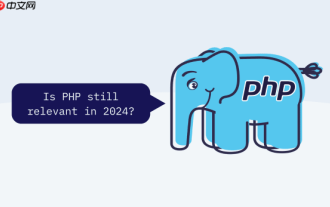 PHP 서비스 PHP 포트 개방 및 보안 설정을 허용하도록 Windows 11 방화벽을 구성하는 방법
Jul 23, 2025 pm 06:27 PM
PHP 서비스 PHP 포트 개방 및 보안 설정을 허용하도록 Windows 11 방화벽을 구성하는 방법
Jul 23, 2025 pm 06:27 PM
PHP 서비스가 Windows 11 방화벽을 통과하도록하려면 해당 포트 또는 프로그램을 열려면 인바운드 규칙을 작성해야합니다. 1. PHP가 실제로 듣고있는 포트를 결정하십시오. 내장 서버가 PHP-SlocalHost : 8000으로 시작된 경우 포트는 8000입니다. APACHE 또는 IIS를 사용하는 경우 일반적으로 80 또는 443. 2입니다. "Wind 3. 연결 허용을 선택하고 해당 네트워크 구성 파일을 확인하고 규칙을 지정하고 설명을 추가하십시오. 로컬 네트워크 또는 특정 IP와 같이 액세스 할 수있는 IP 주소는 범위를 통해 제한 될 수 있습니다. 안전
 IIS 서버에 Windows 업데이트를 적용한 후 발생하는 문제 해결 문제 해결
Jul 16, 2025 am 01:27 AM
IIS 서버에 Windows 업데이트를 적용한 후 발생하는 문제 해결 문제 해결
Jul 16, 2025 am 01:27 AM
Windows 업데이트 후 IIS 서버에 대한 자주 묻는 질문은 다음 단계를 통해 해결할 수 있습니다. 1. IIS 서비스를 시작할 수없는 경우 서비스 상태 및 이벤트 로그를 확인하거나 서비스를 다시 시작하거나 IIS를 다시 등록/설치하십시오. 2. 응용 프로그램 풀이 비정상적으로 충돌하면 응용 프로그램 로그를 확인하거나 .NET 버전 및 권한 설정을 확인하고 ID를 재설정하거나 내장 계정을 사용하십시오. 3. 웹 사이트에 HTTP500 오류 또는 빈 페이지가 있으면 자세한 오류 정보를 활성화하고 모듈 구성을 확인하고 로컬 브라우징 및 간단한 페이지를 통해 위치 문제를 테스트하십시오. 4. SSL 바인딩 또는 인증서가 실패하면 바인딩 구성, 인증서 신탁 및 개인 키 권한을 확인하고 포트 충돌을 감지하고 SSL 연결을 테스트하고 필요한 경우 인증서를 리빈 또는 업데이트하십시오.
 IIS에서 GZIP 및 Brotli 압축 활성화
Jul 16, 2025 am 12:46 AM
IIS에서 GZIP 및 Brotli 압축 활성화
Jul 16, 2025 am 12:46 AM
GZIP 및 Brotli 압축을 활성화하면 웹 사이트 성능이 향상 될 수 있습니다. 구성 단계는 다음과 같습니다. 1. IIS에서 정적 및 동적 컨텐츠 압축 활성화; 2. web.config 파일을 수정하여 GZIP 압축을 활성화하고 동적 압축 설정을 조정하십시오. 3. Brotli 모듈을 다운로드하여 설치하고 관련 MIME 유형을 구성하십시오. 4. 브라우저 개발자 도구를 사용하여 컨텐츠 인코딩이 효과적인지 확인하십시오. 5. MIME 유형 커버리지, 캐시 영향, HTTPS 호환성 및 서버 리소스 점유와 같은 문제에주의하십시오. 올바른 구성 후에는 전송 된 데이터 양을 효과적으로 줄이고 페이지로드 속도를 높일 수 있습니다.
 Node.js 응용 프로그램을 IIS에 배포하는 방법은 무엇입니까?
Aug 30, 2025 am 01:37 AM
Node.js 응용 프로그램을 IIS에 배포하는 방법은 무엇입니까?
Aug 30, 2025 am 01:37 AM
답은 IISNODE를 사용하여 IIS에서 Node.js 앱을 배포하는 것입니다. 먼저 IIS 및 필요한 구성 요소를 활성화하고 ARR, Urlrewrite 및 Iisnode 모듈을 설치하십시오. 응용 프로그램을 준비하고 프로세스 .env.port가 듣는지 확인하십시오. IIS에서 사이트를 작성하고 애플리케이션 풀을 "관리되지 않는 코드"로 설정하고 web.config 파일을 구성하여 요청을 app.js에 다시 작성합니다. 마지막으로 브라우저를 통해 IISNODE 로그 오류를 테스트하고 확인하여 오류를 확인하고 iIS를 리버스 프록시로 구현하여 Node.js 응용 프로그램을 실행하십시오.
 단일 IIS 서버에서 호스트 헤더를 사용하여 여러 웹 사이트 설정
Jul 21, 2025 am 12:45 AM
단일 IIS 서버에서 호스트 헤더를 사용하여 여러 웹 사이트 설정
Jul 21, 2025 am 12:45 AM
Torunmultiplewebsitesonasingsingleiisserversparateipaddresses, usehostheaders.1. AssignallSitesMeiPandport (like80or443) iniisbindings.2.setuniqueHostheAdersforeachSiteViatheBindingsMenu.3
 VS 코드에서 Node.js 애플리케이션을 디버그하는 방법
Sep 20, 2025 am 04:04 AM
VS 코드에서 Node.js 애플리케이션을 디버그하는 방법
Sep 20, 2025 am 04:04 AM
DECRINGE.JSON 파일을 구성하여 디버깅 환경을 설정하여 프로그램 필드가 메인 입구 파일을 가리 키십시오. 2. 발사 모드를 사용하여 스크립트를 직접 시작하고 Args 및 Env 매개 변수를 전달하십시오. 3. 첨부 모드를 사용하여 노드를 통해 시작된 실행되는 프로세스에 연결하십시오. 4. NPM 스크립트를 디버깅 할 때 runtimeexecutable을 NPM으로 설정하고 Integratedterminal을 활성화하십시오. 5. 브레이크 포인트, 조건부 중단 점, 가변 점검, 표현 평가 및 AutoAttach 활성화를 통해 디버깅 효율성을 향상시킵니다. 6. 문제가 발생하면 경로, 시작 매개 변수, 포트 매칭, SourcEmaps 구성을 확인하고 디버깅을 다시 시작하십시오.
 IIS 실패 요청 추적 (FREB)이란 무엇입니까?
Aug 23, 2025 am 01:32 AM
IIS 실패 요청 추적 (FREB)이란 무엇입니까?
Aug 23, 2025 am 01:32 AM
iisfailedRequestTracing (FREB) ISADIANSTICTOOLTHAPTURITURESTAILEDLOGSOFFAILEDWEBREQUESTSTOHELFINGISTIFISSES.1.ITTRACKSREQUESTSTHROWIISMODULES, FAILUSEOCCUR.2.FREBGENERATESTROUTSTHOUGIISMODULES를 보여줍니다. 2.FREBGENERATESTRACEFILESINXXMLORHTMLLLLOTBOMATIONSITIONSITIONSITIONSITIVE
 64 비트 IIS에서 32 비트 응용 프로그램을 실행하는 방법은 무엇입니까?
Sep 16, 2025 am 05:53 AM
64 비트 IIS에서 32 비트 응용 프로그램을 실행하는 방법은 무엇입니까?
Sep 16, 2025 am 05:53 AM
32 비트 응용 프로그램 지원을 활성화하는 것이 핵심 단계입니다. IIS 관리자에서 해당 애플리케이션 풀을 찾아 "32 비트 응용 프로그램 활성화"를 true로 설정해야합니다. 2. 수정 후 응용 프로그램 풀을 재활용하여 구성을 적용하도록합니다. 3. 32 비트 DLL 또는 COM 구성 요소가 SYSWOW64 디렉토리의 RegSVR32를 통해 등록하고 응용 프로그램 풀 ID 권한을 확인하십시오.






